Conheça SpiralLinux, uma distro Debian focada em simplicidade e usabilidade. Saiba mais um pouco sobre ela e veja onde baixar o sistema.
Do mesmo criador do GeckoLinux, o SpiralLinux é uma distribuição baseada no Debian focada na simplicidade e usabilidade pronta para uso em todos os principais ambientes de desktop.
Conheça o SpiralLinux, uma distro Debian focada em simplicidade e usabilidade
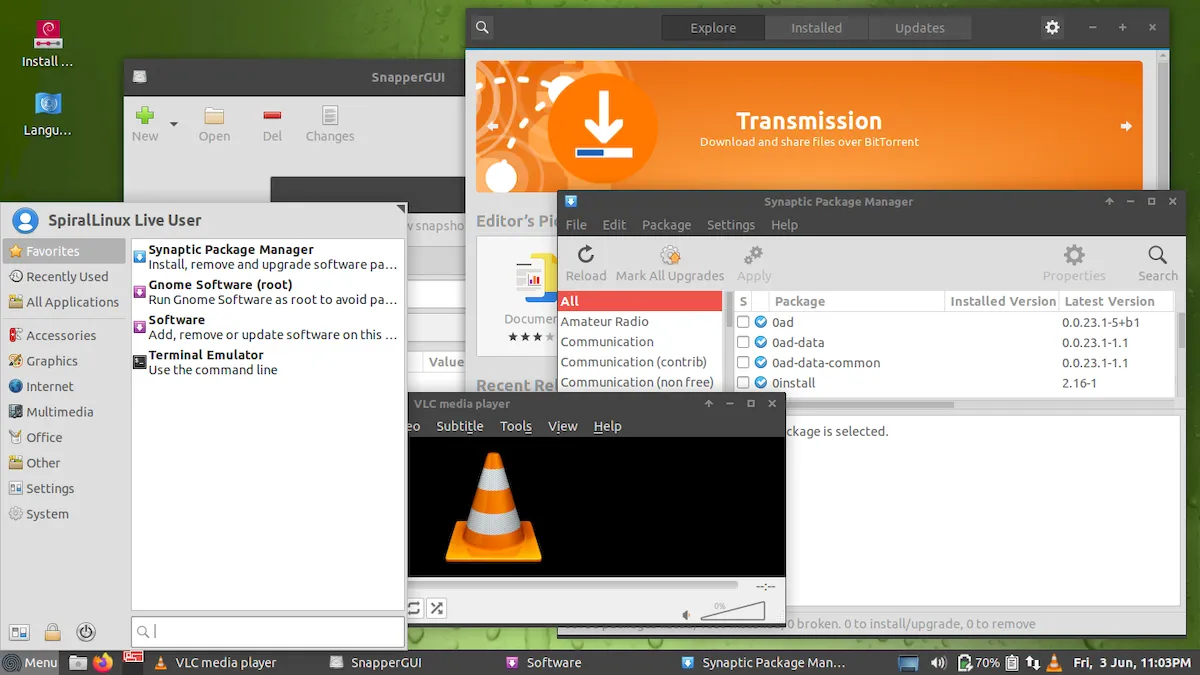
Conheça o SpiralLinux, uma distribuição GNU/Linux pré-configurada e fácil de usar derivada do Debian GNU/Linux que visa oferecer aos usuários suporte para todos os principais ambientes de desktop com usabilidade pronta para uso.
Ele fornece um sistema Debian GNU/Linux personalizado, mas limpo, que usa apenas os repositórios de pacotes oficiais do Debian Stable.
Assim como o GeckoLinux, o SpiralLinux vem em nada menos que oito sabores com os ambientes de desktop KDE Plasma, GNOME, Xfce, LXQt, Cinnamon, Budgie e MATE. Há também uma edição SpiralLinux “Builder” usando o gerenciador de janelas IceWM e direcionada a usuários experientes que desejam configurar totalmente o sistema de acordo com suas preferências.
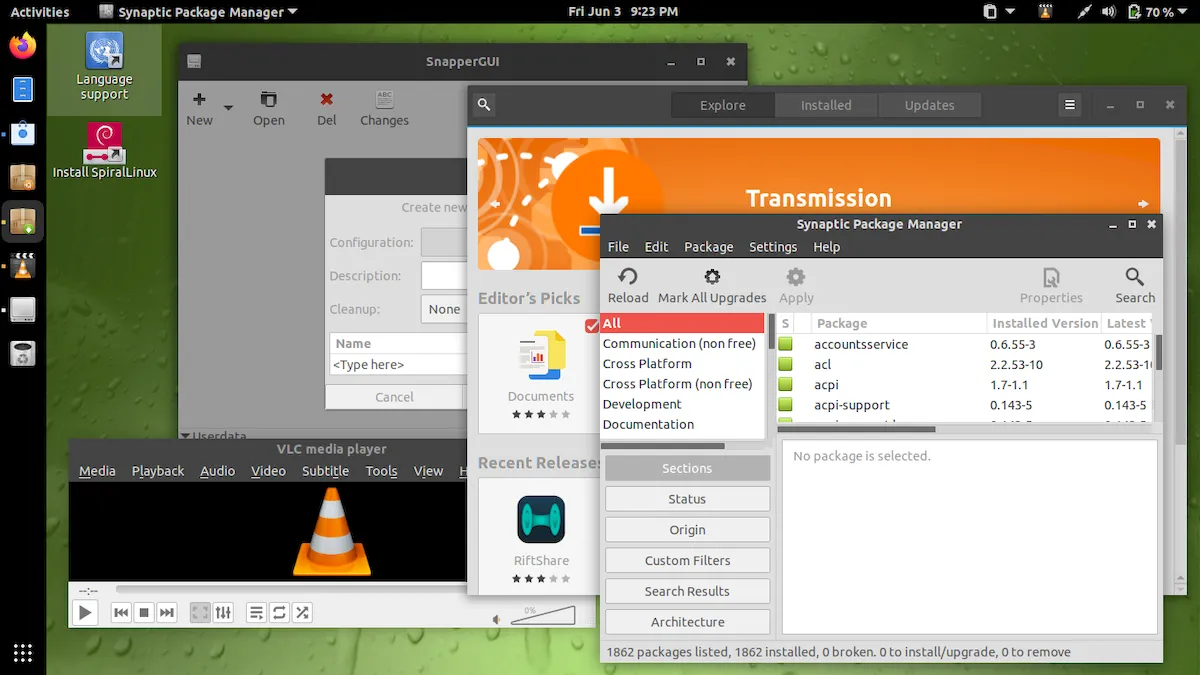
Alguns dos destaques da distribuição SpiralLinux incluem suporte pronto para uso para aplicativos Flatpak com um gerenciador gráfico para pacotes Flatpak e temas Flatpak pré-configurados, renderização de fonte pré-configurada e temas de cores, imagens ISO ao vivo e instaláveis para todos sabores, codecs de mídia proprietários pré-instalados,
Ele também oferece um layout de partição de subvolume Btrfs ideal com compactação transparente Zstd e suporte para instantâneos Snapper automáticos, gerenciamento de energia ideal por meio do utilitário TLP, suporte zRAM swap para melhor desempenho em sistemas de baixa especificação, bem como suporte extensivo de hardware e impressora.
Quando perguntado por que outra distribuição baseada no Debian, o desenvolvedor disse que:
“O próprio Debian fornece um sistema básico que é capaz de ser muito amigável quando configurado corretamente. É aqui que o SpiralLinux entra em cena. Grande esforço foi gasto no polimento da configuração padrão do SpiralLinux para todos os principais ambientes de desktop usando os pacotes e mecanismos que o próprio Debian fornece.”
Embora o SpiralLinux seja baseado nos repositórios Debian GNU/Linux estáveis, ele pode ser facilmente atualizado para os repositórios Debian Testing ou Debian Unstable com apenas alguns cliques do mouse, se precisar de pacotes mais novos ou suporte para hardware mais recente oferecido pelos kernels mais recentes.
Na mesma nota, SpiralLinux é facilmente atualizável para futuras versões do Debian GNU/Linux, mantendo sua configuração exclusiva.
A versão mais recente é baseada no Debian GNU/Linux 11 “Bullseye”, é alimentada pela série de kernel Linux 5.16 e vem pré-instalada com alguns aplicativos populares como Mozilla Firefox, LibreOffice, Mozilla Thunderbird, Transmission, Pidgin e Synaptic Package Manager .
Para saber mais sobre essa versão da distribuição, acesse a nota de lançamento.
Baixe e experimente o SpiralLinux
Se você quiser experimentar o SpiralLinux em seu computador pessoal, você pode baixar as imagens ISO ao vivo com os ambientes de desktop KDE Plasma, GNOME, Xfce, LXQt, Cinnamon, MATE ou Budgie.
A imagem ISO do SpiralLinux já pode ser baixada acessando a página de download da distribuição.
Verifique se a imagem ISO está corrompida
Antes de gravar a imagem ISO que você baixou, verifique se ela está corrompida usando o tutorial abaixo:
Como verificar se uma imagem ISO está corrompida
Como gravar uma imagem ISO no Linux
Quem precisar gravar a imagem ISO após o download, pode usar esse tutorial do blog:
Como gravar uma imagem ISO Usando o Nautilus
Como gravar uma imagem ISO usando o Terminal
Como criar um pendrive de instalação
Como criar um pendrive inicializável com GNOME Disks
Como criar um pendrive inicializável com o Etcher no Linux